简单的解决方案:修复 Android SystemUI 已停止错误
Android SystemUI 没有响应或 Android,不幸的是,进程 com.android.systemui 已停止是一个并不罕见的错误,并且这些天在所有 Android 设备中都可以观察到。 当您使用它时,错误通常会在您的设备上弹出,屏幕上会显示一条消息,显示 Android。 不幸的是,com.android.systemui 进程已停止。
Android SystemUI 没有响应错误消息也可能显示为“不幸的是,SystemUI 已停止”。
Android SystemUI 错误可能非常令人困惑,因为它使受影响的用户只有一个选项,即“确定”,如上图所示。 如果您单击“确定”,您将继续顺利使用您的设备,但直到 SystemUI 没有响应错误再次在您的主屏幕上弹出。 您可以重新启动设备,但 Android SystemUI 已停止该问题继续困扰您,直到您找到永久解决方案。
如果您也是看到 Android 的各种用户之一,不幸的是,进程 com.android.systemui 已停止错误,请不要担心。 SystemUI 没有响应。 错误不是一个严重的问题,可以通过仔细检查问题背后的原因轻松解决。
寻找合适的解决方案来修复 Android SystemUI 已停止错误? 然后继续阅读以了解有关 Android SystemUI 没有响应错误以及修复它的最有效方法的所有信息。
- 第 1 部分:为什么 Android SystemUI 已停止发生?
- 第 2 部分:如何一键修复“com.android.systemui 已停止”
- 第 3 部分:卸载 Google 更新以修复 Android SystemUI 问题
- 第 4 部分:擦除缓存分区以修复 Android SystemUI 错误
- 第 5 部分:通过恢复出厂设置修复 Android SystemUI 错误
第 1 部分:为什么 Android SystemUI 已停止发生?
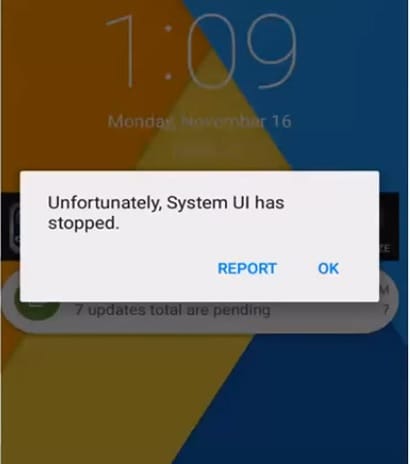
Android 设备所有者会同意操作系统更新非常有用,因为它们可以修复错误问题并改善设备的整体工作。 但是,有时这些更新可能会因为无法正确下载和安装而被感染。 损坏的操作系统更新可能会导致 Android; 不幸的是,com.android.systemui 进程已停止错误。 所有 Android 更新都是直接围绕 Google App 设计的,因此问题将一直存在,直到 Google App 也更新为止。 有时,如果没有成功下载和安装,即使是 Google App 更新也可能会导致这样的故障。
Android SystemUI 出现无响应错误的另一个原因可能是因为刷新了新的 ROM 或由于固件更新安装不正确。 即使您从云端或您的 Google 帐户(如 Android)恢复备份数据,不幸的是,com.android.systemui 已停止进程也可能会出现错误。
无法确定上述原因中的哪一个导致您的设备显示 Android SystemUI 没有响应错误。 但是我们可以做的是通过遵循以下给出的三种方法中的任何一种来继续修复 Android SystemUI。
第 2 部分:如何一键修复“com.android.systemui 已停止”
据我们了解,Android 系统 UI 没有响应问题主要是因为 Android 操作系统更新未正确安装或已损坏。 因此,需要一个功能强大的 Android 系统修复工具来帮助您纠正这些烦人的错误。
为了达到这个目的,我们想介绍, DrFoneTool – 系统修复 (Android). 它是同类应用程序中的一种,强烈推荐,因为它具有成功解决几乎所有 Android 系统问题的成功率。
现在是时候了解如何修复 Android ‘不幸的是,进程 com.android.systemui 已停止’,或者简单地说,Android 系统 UI 没有响应。
请注意: 在我们进行 Android 维修之前,请确保 备份所有数据. 这是因为 Android 修复过程可能会清除您设备上的所有数据以修复 Android 操作系统问题。
第 1 阶段:连接并准备您的 Android 设备
第 1 步 – 通过您的 PC 下载 DrFoneTool 工具包。 安装它并重新启动它。 从主屏幕选择“系统修复”选项卡,然后将您的 Android 设备连接到 PC。

第 2 步 – 您需要从左侧面板中选择“Android 修复”,然后点击“开始”按钮。

第 3 步 – 接下来,您需要选择有关您设备的正确信息(即品牌、名称、型号、国家/地区和运营商详细信息)。 检查下面的警告,然后点击“下一步”。

第 2 阶段:以“下载”模式启动 Android 以执行修复。
第 1 步 – 您现在需要在下载模式下启动您的 Android。 以下是将 Android 置于 DFU 模式所需执行的操作。
如果您的 Android 有主页按钮:
- 关闭您的设备。 完全按住“降低音量 + 主页 + 电源”按钮约 10 秒。 之后松开按钮并按音量调高以下载模式启动。

如果您的 Android 没有主页按钮:
- 关闭您的设备。 完全按住“降低音量 + Bixby + 电源”按钮约 10 秒。 之后松开按钮并按音量调高以下载模式启动。

第 2 步 – 完成后,点击“下一步”开始下载固件。

第 3 步 – 下载完成后,程序将自动启动 Android 修复。

第 4 步 – 在短短几分钟内,您的 Android 系统 UI 没有响应问题将得到解决。

第 3 部分:卸载 Google 更新以修复 Android SystemUI 问题
由于 Android 平台严重依赖它,所有 Android SystemUI 未响应错误都在 Google App 中圈出。 如果您最近更新了您的 Google App 和 Android,不幸的是,进程 com.android.systemui 已停止错误不断弹出,请确保您尽快卸载 Google App 更新。
请按照以下步骤通过回滚 Google App 更新来修复 Android SystemUI 已停止问题:
- 访问“设置”并选择“应用程序”或“应用程序管理器”。
- 现在滑动以查看“所有”应用程序。
- 从应用程序列表中,选择“Google 应用程序”。
- 最后,点击“卸载更新”,如下所示。
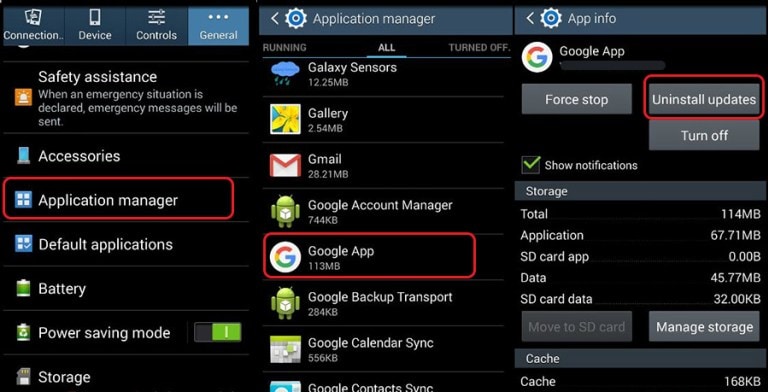
注意:为防止将来出现 Android SystemUI 没有响应错误,请不要忘记将您的 Google Play 商店设置更改为“不自动更新应用程序”。
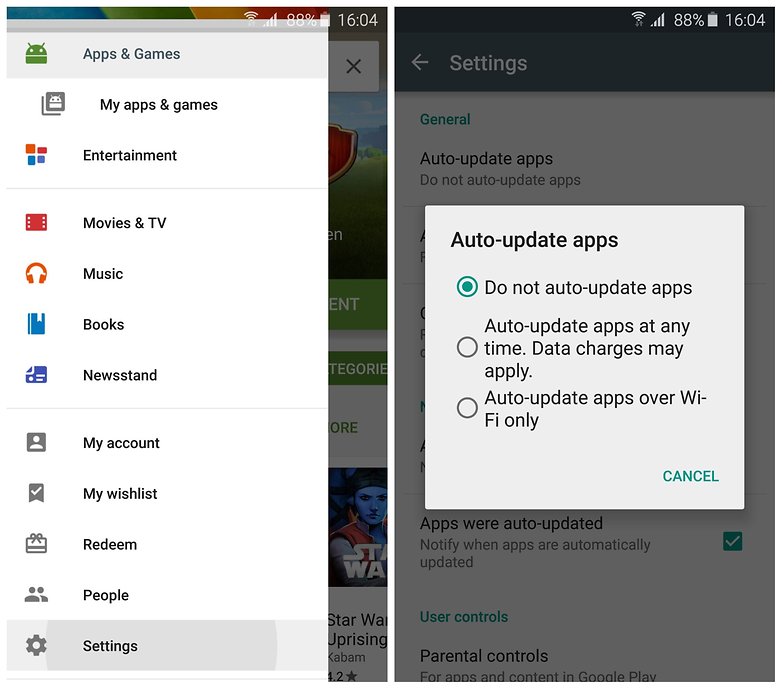
第 4 部分:擦除缓存分区以修复 Android SystemUI 错误
Android,不幸的是,进程 com.android.systemui 已停止错误也可以通过清除缓存分区来修复。 这些分区只不过是调制解调器、内核、系统文件、驱动程序和内置应用程序数据的存储位置。
建议定期清除缓存部分,以保持 UI 干净且没有故障。
Android SystemUI 没有响应错误可以通过在恢复模式下清除缓存来克服。
不同的 Android 设备有不同的方法将其置于恢复模式。 请参阅您的设备手册以在您的设备上进入恢复模式屏幕,然后按照以下步骤修复 Android; 不幸的是,com.android.systemui 进程通过清除缓存分区停止了错误:
- 进入恢复模式屏幕后,您将看到几个选项,如屏幕截图所示。

- 使用音量降低键向下滚动并选择“擦除缓存分区”,如下所示。

- 该过程完成后,选择“重新启动系统”,这是恢复模式屏幕中的第一个选项。
此方法将帮助您整理设备并清除所有堵塞的不需要的文件。 您也可能会丢失与应用相关的数据,但这是修复 Android SystemUI 没有响应错误所付出的小代价。
如果 Android SystemUI 已经停止,问题依然存在,那就只有一个办法了。 继续阅读以了解它。
第 5 部分:通过恢复出厂设置修复 Android SystemUI 错误
恢复出厂设置以修复 Android; 不幸的是,进程 com.android.systemui 已停止错误是一种绝望的措施,应该是您列表中最后要做的事情。 仅当上述指导的两种技术不起作用时才采取此步骤。
此外,请确保将存储在云、Google 帐户或外部存储设备上的 Android 设备中的所有数据和内容备份,因为一旦您在设备上执行恢复出厂设置,所有媒体、内容、数据和其他文件被清除,包括您的设备设置。
请按照以下步骤将您的设备恢复出厂设置,以解决 Android SystemUI 无响应问题:
- 通过单击设置图标访问“设置”,如下所示。
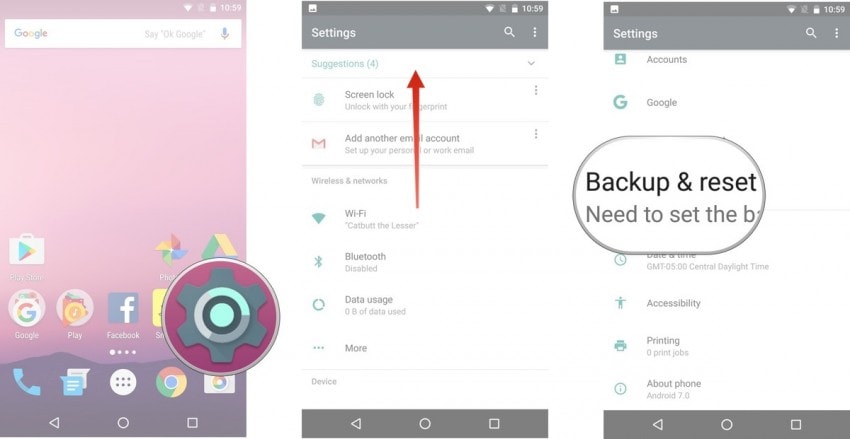
- 现在选择“备份和重置”。
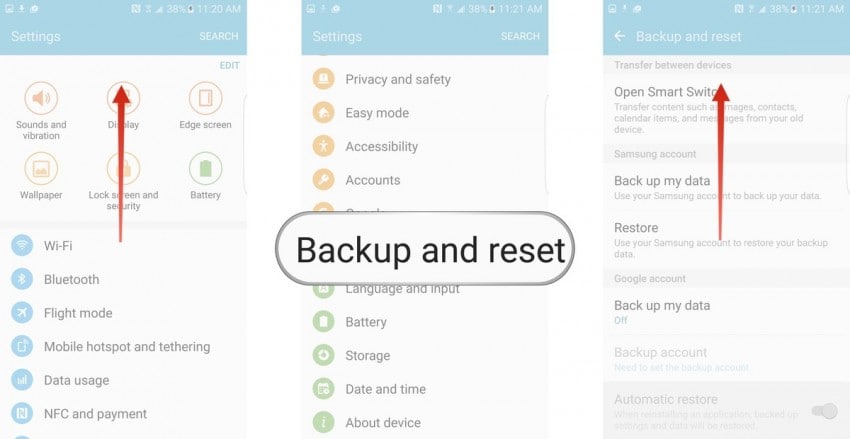
- 在此步骤中,选择“恢复出厂设置”,然后选择“重置设备”。
- 最后,点击“ERASE EVERYTHING”,如下图所示,将您的设备恢复出厂设置。

恢复出厂设置过程完成后,您的设备将自动重启,您必须重新设置。
将您的 Android 设备恢复出厂设置的整个过程可能听起来乏味、有风险和麻烦,但它有助于修复 Android SystemUI 已停止错误 9 次中的 10 次。 因此,在使用此补救措施之前请仔细考虑。
Android SystemUI 没有响应或 Android,不幸的是,进程 com.android.systemui 已停止错误是用户在其设备上常见的错误。 这不是随机错误,它与软件、Google 应用、缓存分区或存储在设备中的数据相关联。 处理此问题相当简单,因为您需要做的就是安装或回滚 Android 操作系统更新、卸载 Google 应用更新、清除缓存分区或恢复出厂设置以清除存储在其中的所有数据、文件和设置它。 上面列出和解释的方法是解决问题并防止它在未来困扰您的最佳方法。 这些方法已被全世界受影响的用户采用,他们推荐它们,因为与其他解决 Android SystemUI 已停止错误的工具相比,它们安全且风险最小。 所以现在就去试试吧!